
Spisu treści:
- Autor John Day [email protected].
- Public 2024-01-30 11:33.
- Ostatnio zmodyfikowany 2025-01-23 15:03.

Defragmentacja dysku twardego jest ważna dla stabilności i szybkości komputera, ale zajmuje dużo czasu i trzeba o tym pamiętać. Możesz kupić programy, które zrobią to za Ciebie, ale po co płacić, skoro Windows XP zrobi to za Ciebie za darmo?
Krok 1: Przejdź do Zaplanowanych zadań

Najpierw musisz przejść do Start>Wszystkie programy>Akcesoria>Narzędzia systemowe>Zaplanowane zadania
Krok 2: Dodaj zadanie

Następnie kliknij dwukrotnie „Dodaj zaplanowane zadanie”.
Krok 3: Cokolwiek chcesz

Następnie kliknij „Dalej” i kliknij dowolny program. Nie jest ważne, co wybierzesz, bo później będziemy musieli to zmienić. Kliknij Dalej i wprowadź tytuł, godzinę, dzień i częstotliwość tego zadania. Następnie poprosi o hasło, gdzieś przeczytałem, że potrzebujesz hasła do systemu Windows, aby to zadziałało, ale nie jestem pewien, czy to prawda.
Krok 4: Prawie gotowe

Po wprowadzeniu hasła i kliknięciu przycisku Dalej pojawi się komunikat „Pomyślnie zaplanowałeś następujące…” Na tym ekranie upewnij się, że zaznaczyłeś pole wyboru „Otwórz zaawansowane właściwości dla tego zadania po kliknięciu przycisku Zakończ”. Następnie kliknij „Zakończ”.
Krok 5: Ostatni krok

Na koniec zmień pole tekstowe „Uruchom:”, aby powiedzieć „defrag c:” i kliknij „OK”. Teraz, gdy uruchomi zadanie, uruchomi "defragmentuj c:" i zdefragmentuje twój dysk C.
Krok 6: Komentarze
To jest moja pierwsza instrukcja, więc proszę o komentarze, ale także o konstruktywną. Dziękuję!
Zalecana:
Automatyczna punktacja w grze w golfa Executive Par 3: 12 kroków (ze zdjęciami)

Automatyczna punktacja w grze w golfa Executive Par 3: Niedawno opublikowałem Instruktaż na temat tworzenia zabawnej gry, która jest przenośna i można w nią grać zarówno wewnątrz, jak i na zewnątrz. Nazywa się „Executive Par 3 Golf Game”. Zaprojektowałem replikę karty wyników, aby zapisywać wyniki każdego gracza dla 9 „dołków”. Jak w
ZERO OPÓŹNIENIA JOYSTICK USB - AUTOMATYCZNA MODYFIKACJA ANALOGÓW: 5 kroków

ZERO DELAY USB JOYSTICK - AUTOMATYCZNA MODYFIKACJA ANALOGU: Jest to dodatkowy projekt do Zero Delay USB Encoder True Analog Joystick Modification. Musisz pomyślnie zmodyfikować, przetestować i skalibrować Encoder w poprzednim projekcie przed dodaniem tego urządzenia. Po zakończeniu i pracy
Automatyczna maska: 10 kroków
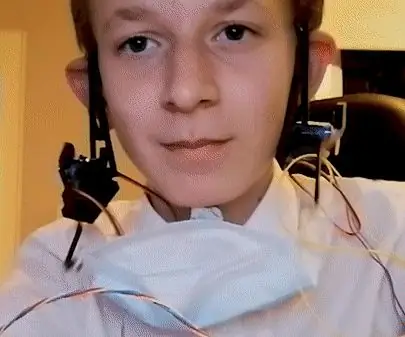
Automatyczna maska: Uwaga, jeśli wygram konkurs, prawdopodobnie zrobię drugą wersję, która jest w jednym, zamiast różnych części. Użyłem oddzielnych części, ponieważ nie stać mnie JESZCZE na lepsze. Ten projekt został zainspirowany Ben Hecks Auto Mask 2: h
Automatyczna farma trzciny cukrowej Minecraft: 10 kroków
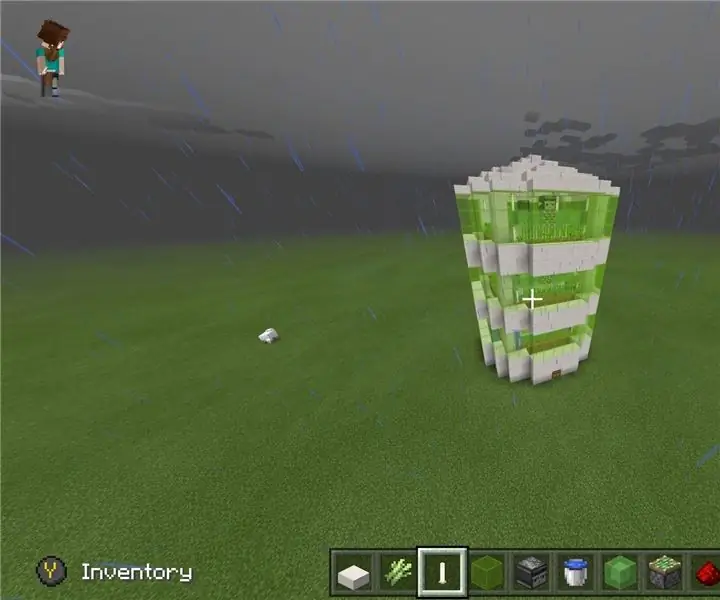
Automatyczna farma trzciny cukrowej Minecraft: Oto instrukcje krok po kroku, jak stworzyć własną, elegancko wyglądającą automatyczną farmę trzciny cukrowej
AUTOMATYCZNA SPŁUCZKA DO WC: 5 kroków

AUTOMATYCZNA SPŁUKACZKA DO WC: Toalety są pierwszą rzeczą, którą dotykasz po załatwieniu sprawy, najprawdopodobniej uchwyt do spłukiwania prawdopodobnie nie jest zbyt czysty. Świetne miejsce do złapania koronawirusa. Aby rozwiązać ten problem, stworzyłem AUTOMATYCZNĄ SPŁUCZKĘ DO TOALET BEZ GŁOŚNIKÓW. Jestem
